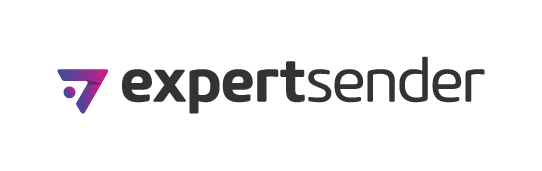Вы можете создать кампанию с нуля или использовать преднастроенные шаблоны кампании.
Преднастроенные шаблоны
Выберите один из преднастроенных шаблонов кампаний, нажав на кнопку “Выбрать шаблон”, находящуюся в верхней части меню создания и редактирования кампании.
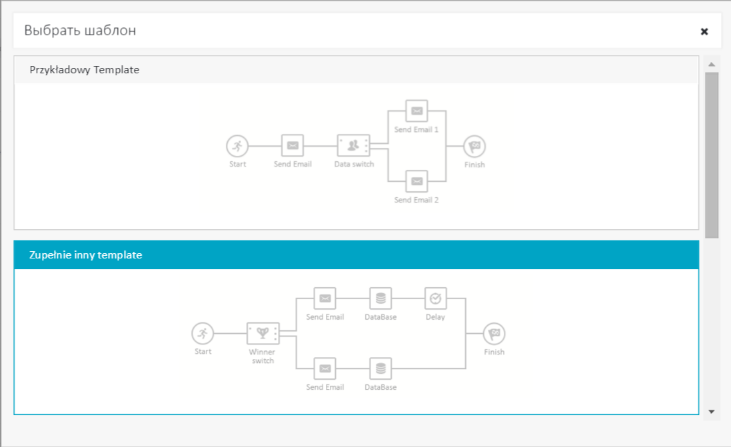
После того как шаблон кампании будет загружен в рабочую область настройки, вам останется только проверить, все ли установленные по умолчанию параметры подходят к вашим требованиям и задаче.
Создание кампании с нуля
В процессе настройки нужно использовать drag-n-drop редактор для выбора необходимых событий кампании и их перемещения в рабочую область:

Пожалуйста, обратите внимание, что в кампании обязательно должны присутствовать как минимум одно событие “Начало” и “Конец”.
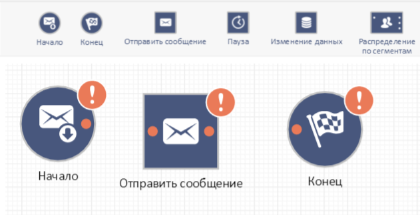
Перед активацией кампании вам необходимо исправить все видимые ошибки настройки. События, содержащие ошибку в настройке, помечаются красным восклицательным знаком, а при наведении указателя мыши на блок события вы увидите всплывающую подсказку с информацией о необходимых корректировках в настройке.

Каждое событие кампании должно быть связано соединительной стрелкой как минимум с одним другим событием. Для создания такой связи между событиями вам необходимо навести указатель мыши на связующий элемент, находящийся на правой части нужного события и, нажав на этот элемент, протянуть от него соединительную линию к элементу, находящемуся в левой части последующего события.
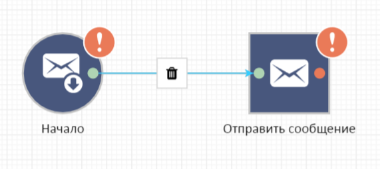
Кроме того, вы можете создать связь более чем из двух событий:
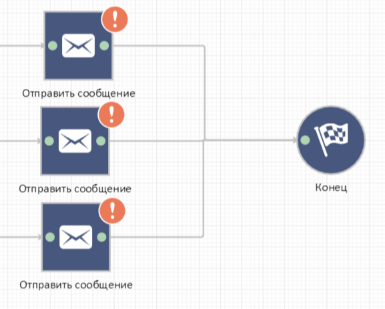
После выбора события нажатием мышки по блоку вы можете отредактировать настройки события или удалить его с рабочей области.
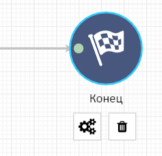
Если вам необходимо удалить связующую стрелку между событиями, просто выделите ее нажатием в любом месте стрелки и кликните на соответствующую иконку.
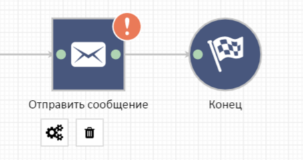
Кроме этого, вам необходимо задать имя кампании - это делается в верхней части страницы настройки:
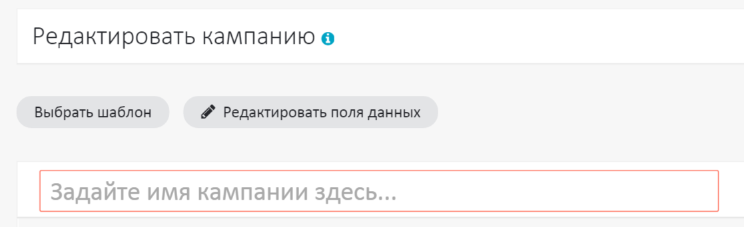
Сохранение и активация кампании становится возможной только после того, как все вышеперечисленные действия будут совершены: задано имя кампании, скорректированы настройки всех событий, созданы связи между событиями и добавлены события начала и конца кампании.

Вы всегда можете сохранить кампанию как черновик и вернуться к ее редактированию позже в любое удобное время.
Shift позволяет добавлять новые элемены к выделению
Alt позволяет копировать выделенные элементы
Alt+A выделяет все элементы
Ctrl+C Ctrl+V скопировать и вставить выделенные элементы
Ctrl+X Ctrl+V вырезать и вставить выделенные элементы
Стрелки и Page Up/Down перемещение схемы